Druck der Protokollen
Die Form des Drucks des Protokolls wird im rechten Teil der Dialogbox der Schablone definiert. Für jede Schablone können beliebig viele gedruckte Berichte eingegeben werden - auch nur für einen Testtyp.
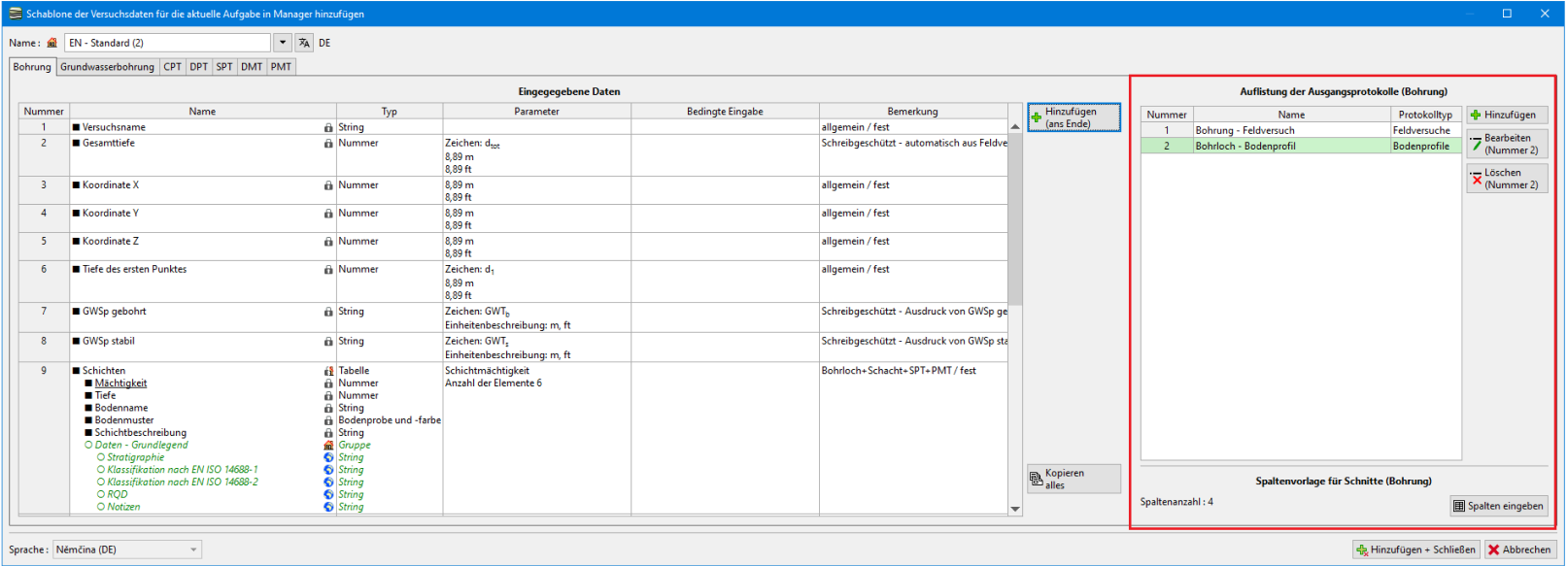
Es ist auch möglich, den Ausgabedokumenten Ausgabeprotokolle oder einzelne Datentypen zuzuordnen, so dass Sie die Dokumentation für mehrere Arten von Einzelversuchen drucken können.Im oberen Teil des Fensters legen wir das allgemeine Aussehen der Ausgabe fest - dort definieren wir den Maßstab des Protokolls (eine oder zwei Seiten, 1:50, 1:100) und für das Programm „Stratigraphie“ wählen wir auch aus, ob das Protokoll für „Feldversuche“ oder „Bodenprofile“ verwendet wird.Übersetzt mit DeepL.com (kostenlose Version)
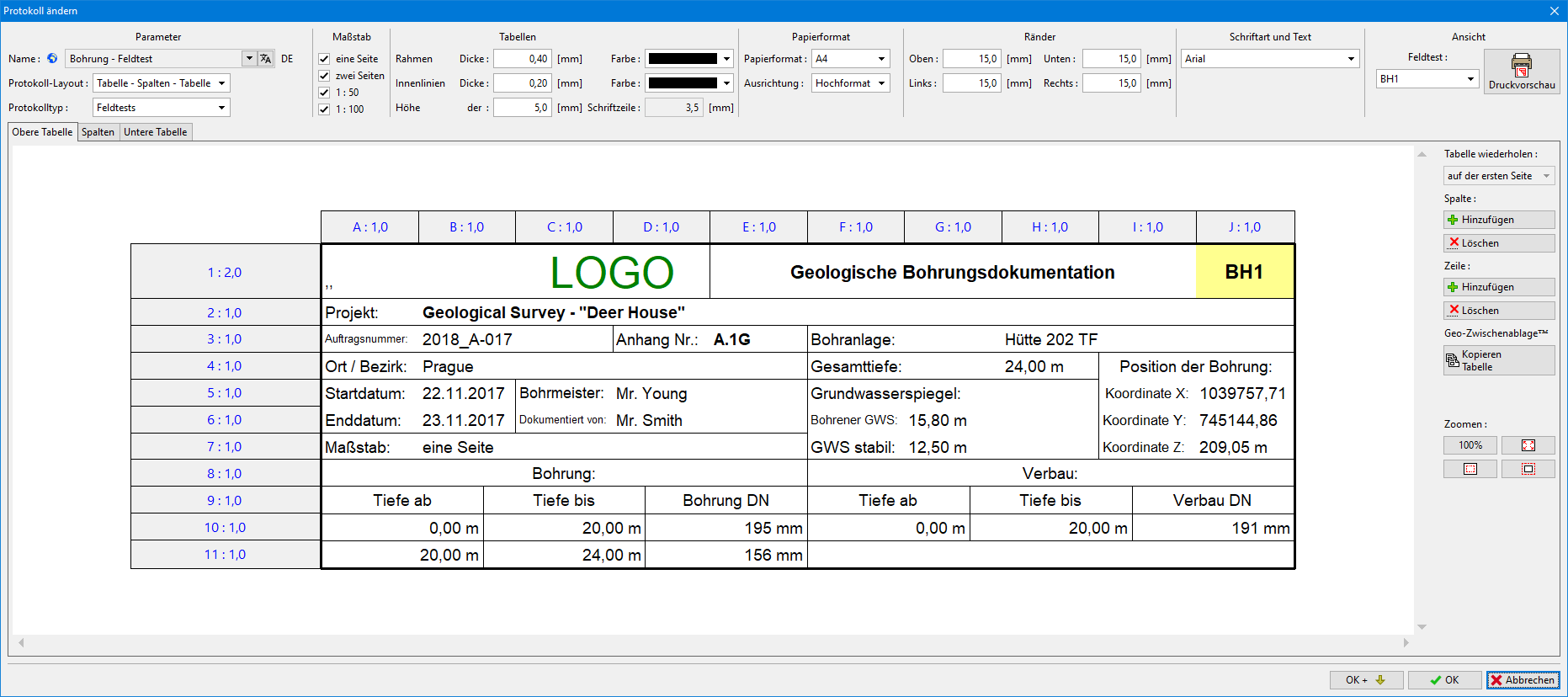
Das Bearbeiten einer Zelle (des Felds) ähnelt dem Arbeiten mit MS Excel, indem Sie einfach auf eine Zelle doppelklicken. Die Zelle kann verschiedene Datenquellen enthalten - wie in der Abbildung gezeigt.
In jedes Feld können folgende Daten eingegeben werden:
- Testdaten, die in der aktuellen Schablone definiert sind
- Projektdaten - Daten aus dem Fenster "Projekt"
- Firmendaten - Daten aus der Dialogbox "Firmendaten"
- kann aus vordefinierten Texten ausgewählt werden - Position "Vordefinierter Text"
- kann aus vorbereiteten Abbildungen ausgewählt werden - Position "Bild - Name"
- oder Sie können einfach Ihren eigenen Text in eine Zelle eingeben.
Es ist wichtig, zwischen den Begriffen "Name" und "Inhalt" zu unterscheiden. "Name" fügt den Namen des Datentyps ein (z.B. Bohrmeister), "Inhalt" fügt die eingegebenen Informationen ein (z.B. Herr Schmidt).
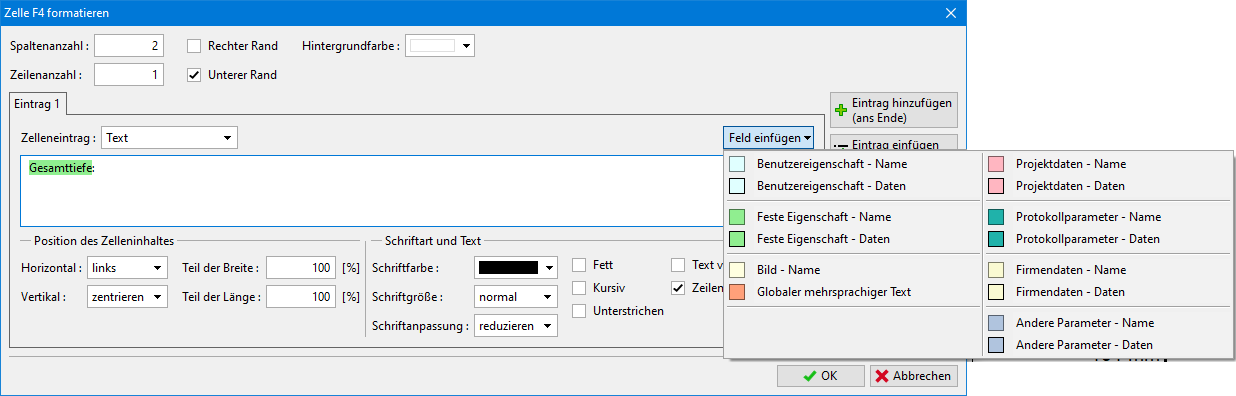
Daten aus der Messungen und aus der Bodenschichten werden in der Spalten zum Drucken des Ausgabeprotokoll definiert.
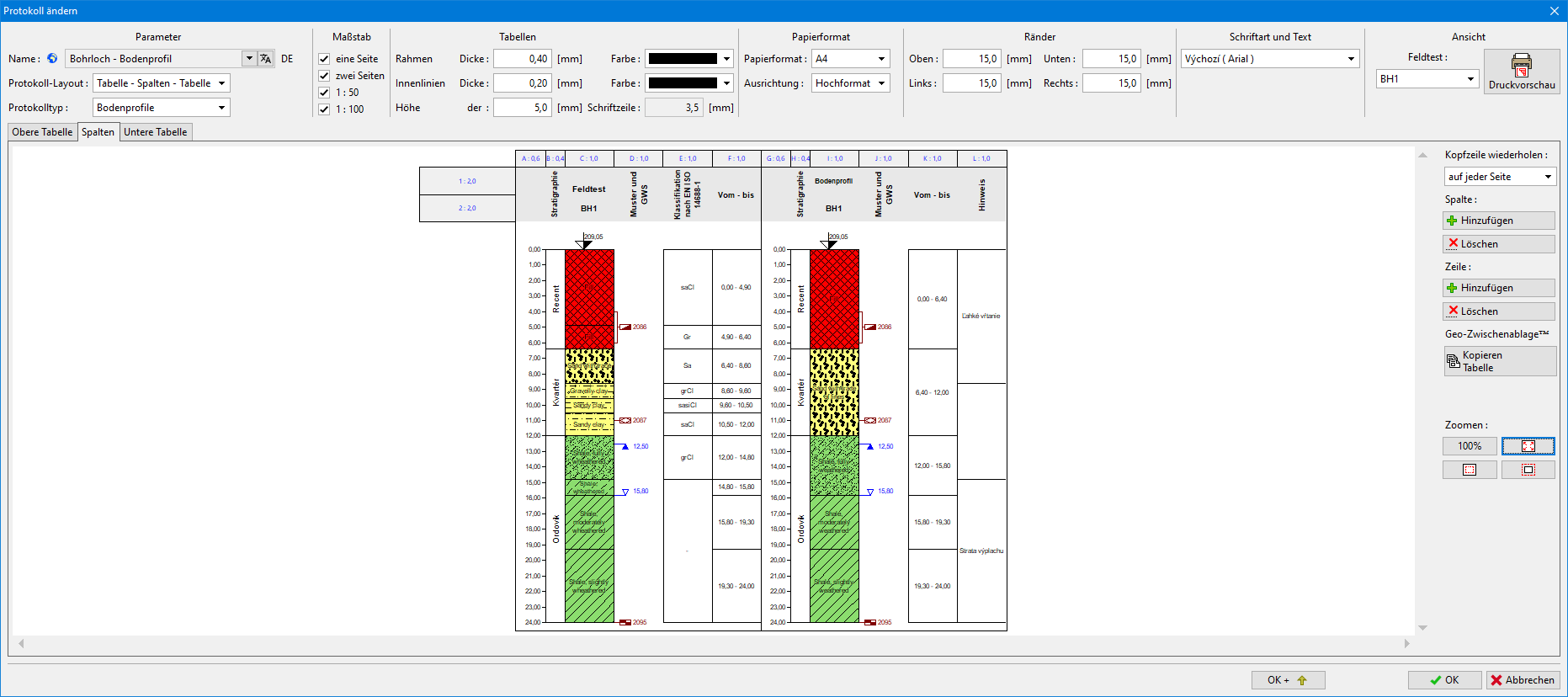
Nach der Bearbeitung des Protokolls können wir die fertig erstellte Schablone in den Rahmen „Feldversuche“ oder „Bodenprofile“ im Programm „Stratigraphie“ überprüfen - nach Auswahl des Feldversuchs und Drücken der Schaltfläche „Protokoll drucken“ wird die Druckansicht angezeigt.Im Programm „Laborversuche“ überprüfen wir das Ausgabeprotokoll im Rahmen des jeweiligen Laborversuchs.
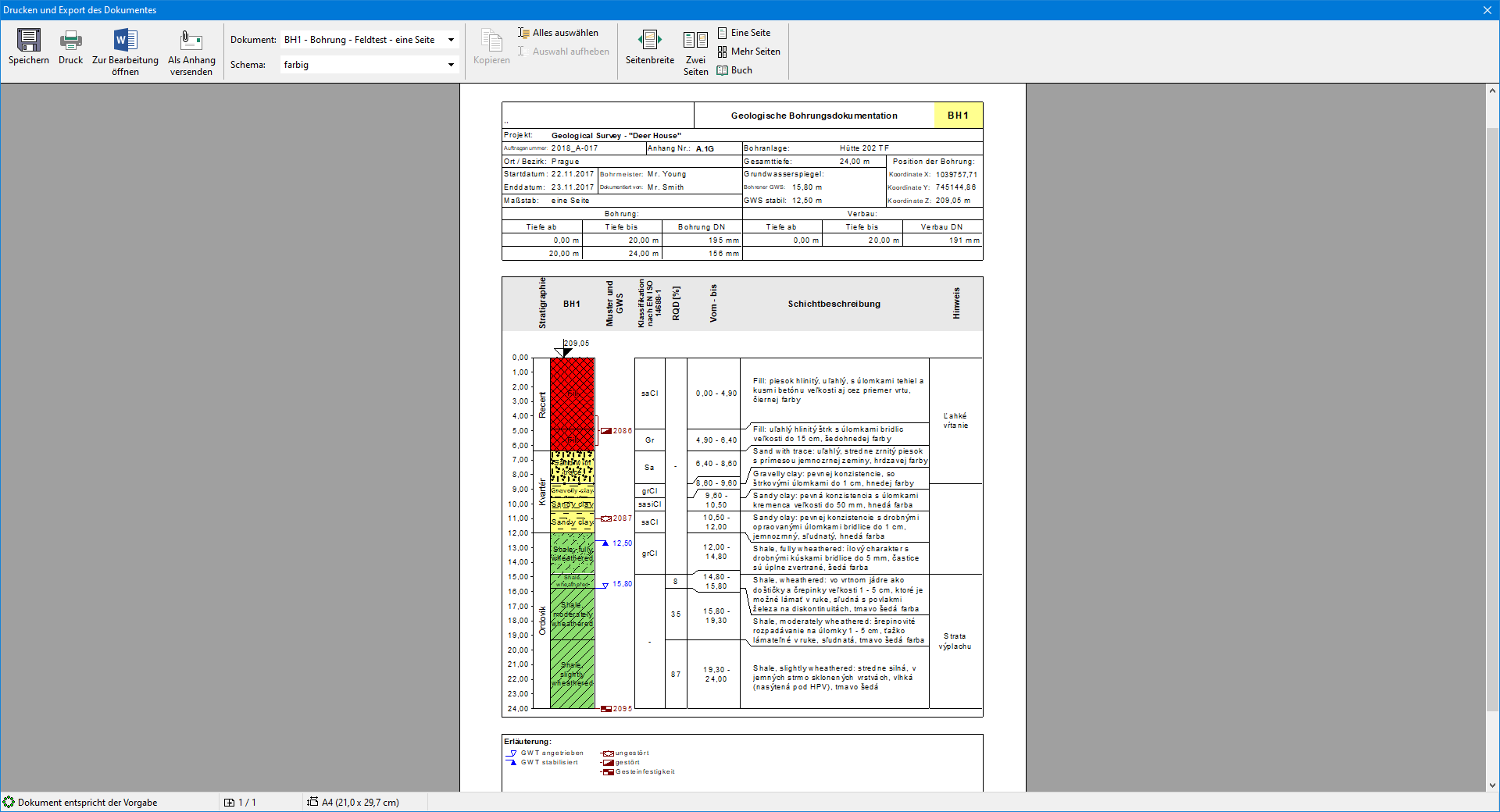 Der Ansicht auf Druck des Protokolls
Der Ansicht auf Druck des Protokolls